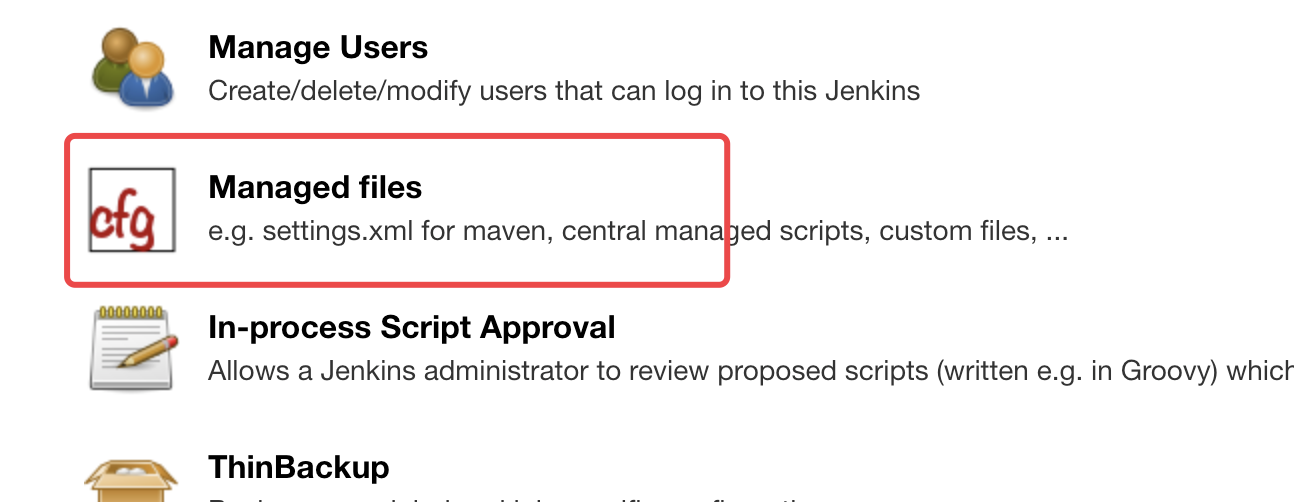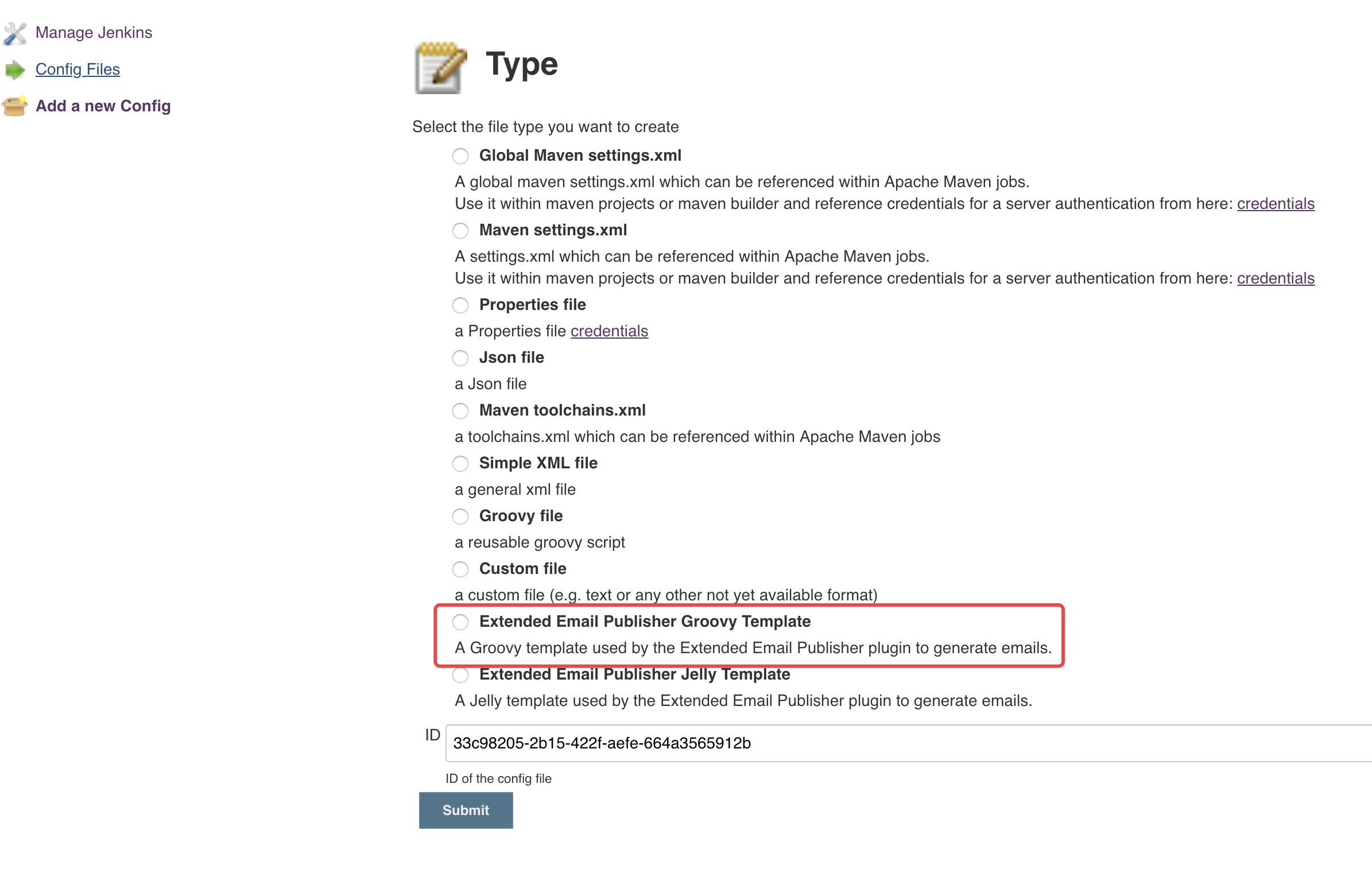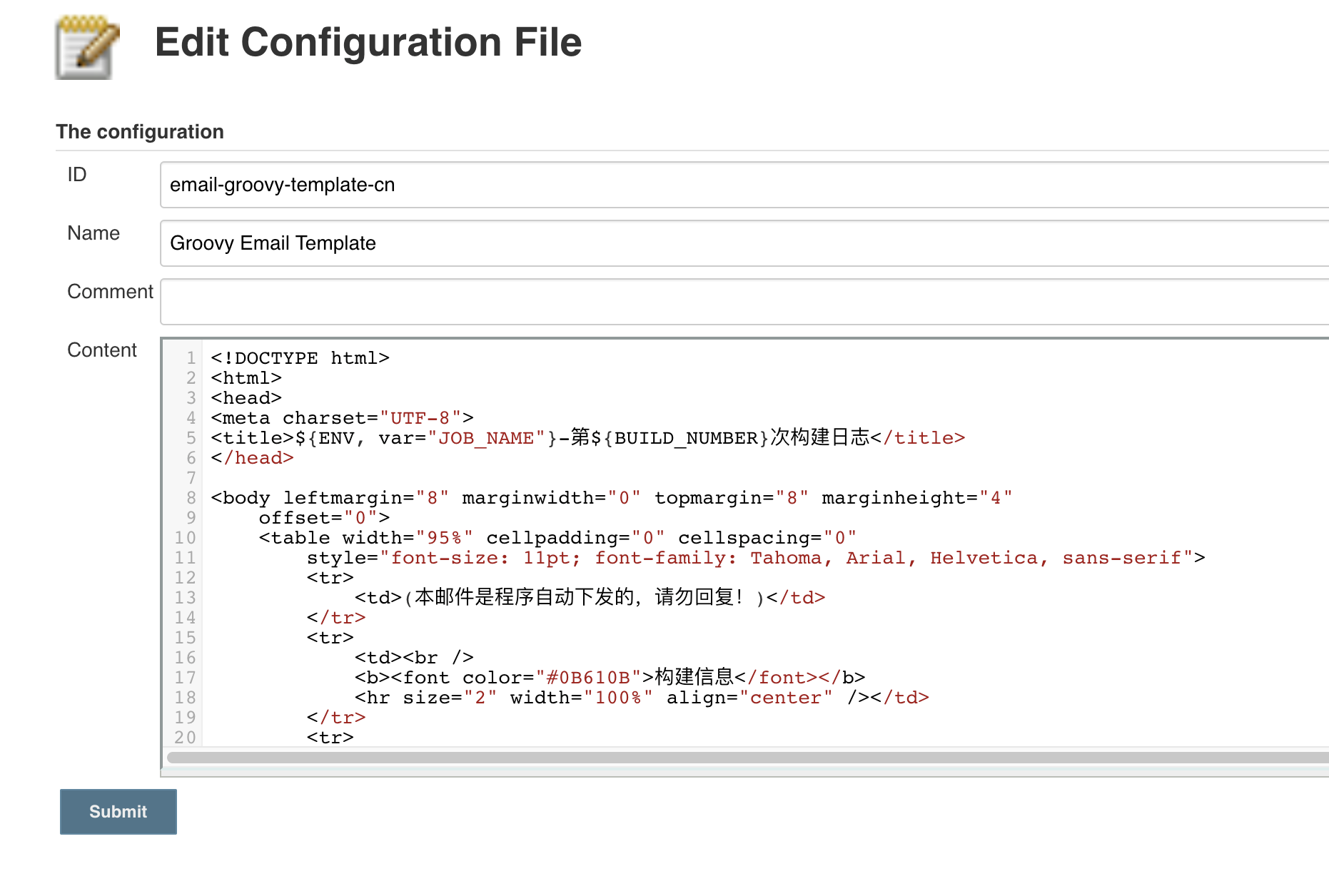在 Jenkins2 学习系列13 -- 邮件和Slack通知 里发送邮件的内容是写死到了pipeline里,这样不太灵活
groovy
emailext (
to: 'mafeifan@qq.com',
subject: "Job [${env.JOB_NAME}] - Status: ${currentBuild.result?: 'success'}",
body:
"""
<p>EXECUTED: Job <b>\' ${env.JOB_NAME}:${env.BUILD_NUMBER}\'
</b></p><p>View console output at "<a href= "${env.BUILD_URL}">
${env.JOB_NAME}:${env.BUILD_NUMBER}</a>"</p>
<p><i>(Build log is attached.)</i></p>
""")这里我们通过 Config File Provider 插件,创建邮件模板,然后实现复用的目的,具体步骤:
- 安装插件,略
- 安装后管理页面多了 "Managed files" 菜单项, 进入后点 Add a new Config
Type 选择 "Extended Email Publisher Groovy Template"
ID 可以自行填写
Content 填写如下
html
<!DOCTYPE html>
<html>
<head>
<meta charset="UTF-8">
<title>${ENV, var="JOB_NAME"}-第${BUILD_NUMBER}次构建日志</title>
</head>
<body leftmargin="8" marginwidth="0" topmargin="8" marginheight="4"
offset="0">
<table width="95%" cellpadding="0" cellspacing="0"
style="font-size: 11pt; font-family: Tahoma, Arial, Helvetica, sans-serif">
<tr>
<td>(本邮件是程序自动下发的,请勿回复!)</td>
</tr>
<tr>
<td><br />
<b><font color="#0B610B">构建信息</font></b>
<hr size="2" width="100%" align="center" /></td>
</tr>
<tr>
<td>
<ul>
<li>项目名称 : ${JOB_NAME}</li>
<li>构建编号 : 第${BUILD_NUMBER}次构建</li>
<li>触发原因 : ${CAUSE}</li>
<li>构建日志 : <a href="${BUILD_URL}console">${BUILD_URL}console</a></li>
<li>工作目录 : <a href="${PROJECT_URL}">${PROJECT_URL}</a></li>
</ul>
</td>
</tr>
<tr>
<td><b style="color='#0B610B'">历史变更记录:</b>
<hr size="2" width="100%" align="center" /></td>
</tr>
<tr>
<td>
${CHANGES_SINCE_LAST_SUCCESS,reverse=true, format="Changes for Build #%n:<br />%c<br />",showPaths=true,changesFormat="<pre>[%a]<br />%m</pre>",pathFormat=" %p"}
</td>
</tr>
<tr>
<td><b style="color='#0B610B'">构建日志(最后100行):</b>
<hr size="2" width="100%" align="center" /></td>
</tr>
<tr>
<td><p><pre>${BUILD_LOG, maxLines=100}</pre></p></td>
</tr>
</table>
</body>
</html>- 最后修改流水线脚本,通过插件提供的configFileProvider实现获取文件 如果是脚本式流水线。
groovy
node () {
stage('email'){
echo "测试发送邮件"
// 设置生成模板文件
configFileProvider([configFile(fileId: '0ad43176-c202-4ebc-aaff-441ef79f49d8',
targetLocation: 'email.html',
variable: 'failt_email_template')]) {
// 读取模板
template = readFile encoding: 'UTF-8', file: "${failt_email_template}"
// 发送邮件
emailext(subject: '任务执行失败',
attachLog: true,
recipientProviders: [requestor()],
to: '32*****47@qq.com',
body: """${template}""")
}
}
}如果是声明式流水线
groovy
post {
always {
configFileProvider([configFile(fileId: 'email-groovy-template-cn', targetLocation: 'email.html', variable: 'content')]) {
script {
template = readFile encoding: 'UTF-8', file: "${content}"
emailext(
to: "${email_to}",
subject: "Job [${env.JOB_NAME}] - Status: ${currentBuild.result?: 'success'}",
body: """${template}"""
)
}
}
}
}
}大致流程,configFileProvider 通过传入的 fileId 读取具体文件,然后通过 targetLocation 给模板起起名,假如 WORKSPACE=/var/jenkins_home/workspace/email-test,targetLocation: 'email.html',执行时,通过构建日志你会发现 copy managed file [Groovy Email Template] to file:/var/jenkins_home/workspace/email-test/email.html